Alla mikroprocessorer eller centrala processorenheter(CPU) fungerar med en mycket specifik spänning. Med tanke på den kolossala monteringslinjen där dessa processorer rullas ut testas emellertid vissa processormodeller med högre spänningar än de verkligen behöver. Det finns en process som kallas Dynamic Voltage Scaling, en effekthanteringsteknik där spänningar för enskilda komponenter inuti en dator kan ökas / minskas. Du sparar ström när CPU förbrukar mindre av den. Detta leder också till att ditt system inte värms upp så mycket vilket innebär att fläktarna inte kommer att behöva arbeta lika hårt. Så här undervolter du en CPU
Friskrivningsklausul: Den här processen är rakt fram och betraktas som säker, men om du slutar konfigurera fel kan du skada din dator. Så gör detta uteslutande på egen risk.
Notera: Detta är en bärbar dator för att förlänga batteriets livslängd inte är ett problem för stationära datorer. Även om kärnmetodiken fungerar för både PC och Android-mobil kommer vi bara att täcka PC, eftersom Android måste vara förankrat för denna process. Slutligen kräver denna process tålamod, eftersom det är mycket tester involverade.
Undervolting vs Overklockning
Undervolvering är inte detsamma som överklockning. Överklockning kräver att vi modifierar hårdvara för att utföra på högre nivåer än den testades på. Så om du kan få din CPU att fungera på fabrikskonfigurationen genom att konsumera mindre el, kommer du att öka batteriets livslängd i två faser. Fas 1 är den faktiska elen du sparar vid drift av processorn och fas 2 är den ström du sparar när din fläkt inte behöver slås på så ofta. Detta kan i sin tur också förlänga systemets livslängd. Så här kan du säkert undervolla din CPU.
Förutsättningar
För att undervolla din CPU bör din bärbara dator vara detfulladdad innan du börjar. Du måste ladda ner Intel Extreme Tuning Utility (XTU) från Intel-webbplatsen (länk längst ner). Det är ett enkelt verktyg som detta kommer att tjäna våra introduktionsändamål idag. Det finns mer komplicerade verktyg där du kan söka efter om du är säker på att du kan använda dem.
Se till att du tar en säkerhetskopia av systemet. I slumpmöjligheterna går det söderut, du behöver en säkerhetskopia om du behöver återställa.
Komma igång
Vid lansering av XTU hälsas du med enstänkskärm med alla åtgärdsobjekt i en meny till vänster. Gå till Benchmarks och kör ett "Benchmark Test" för att se var systemets prestanda står just nu. Detta kommer att vara mycket användbart när du börjar spela med spänningen.
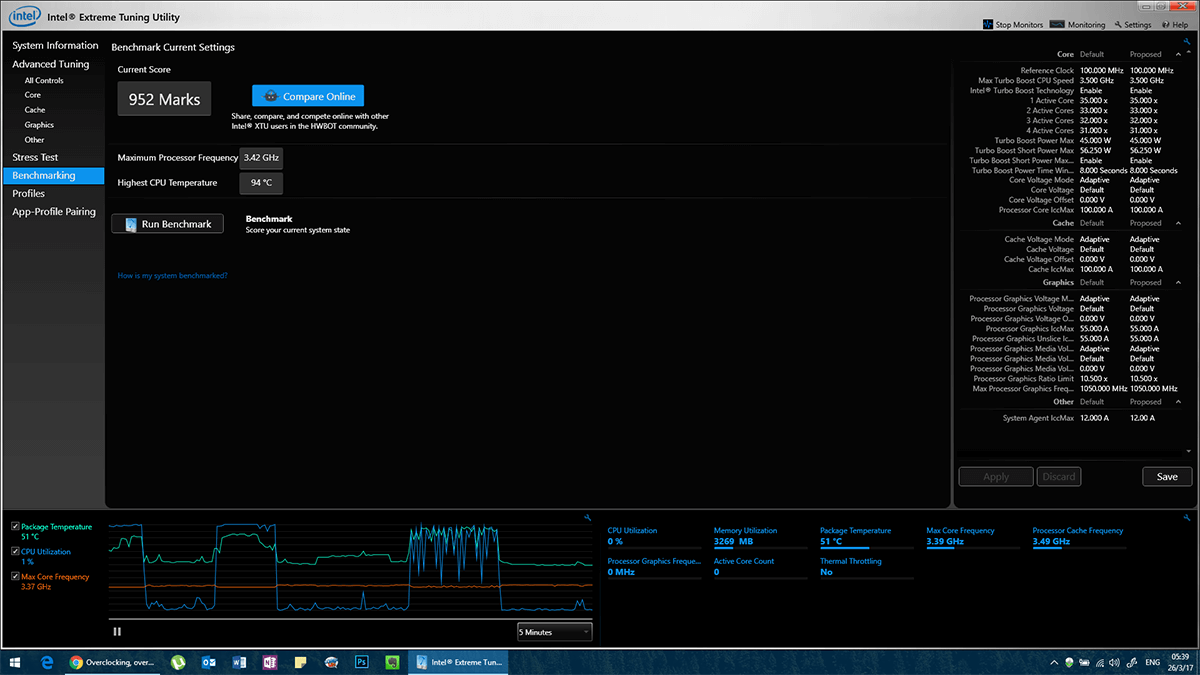
Kör dessutom några stresstester på dinsystem också. Syftet med ett stresstest är att visa hur din hårdvara fungerar normalt, så att när vi undervolter en CPU, vet vi om dess beteende är normalt.
Kontrollera 'CPU Stress Test' och välj mängdentid du vill köra testet för. Helst bör du låta den köras i minst 30 minuter. Under den här tiden blir din CPU varm och dina fans börjar köra med full kapacitet. När testet är klart kommer du att ha en mycket bra referens till hur din CPU normalt fungerar.
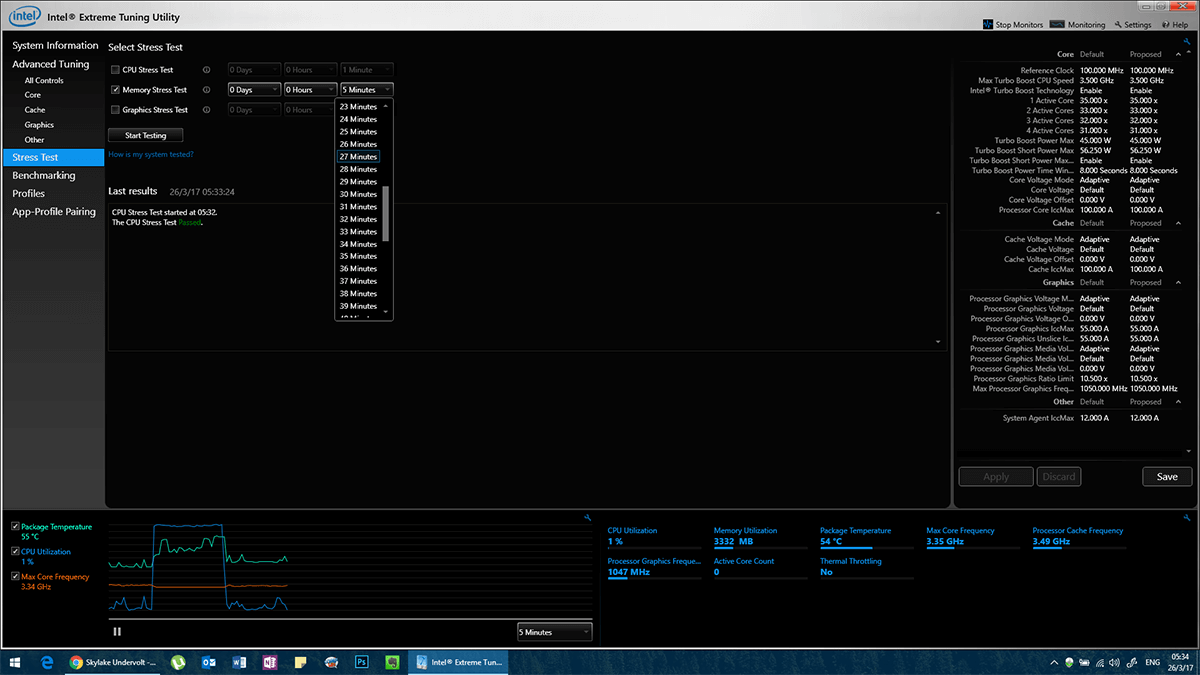
UNDERSP
Gå till 'Core' under 'Advanced Tuning'.
Titta här på "Core Voltage Offset". Om dina värden är som standard är de alla i blått. När du ändrar valfri inställning blir den gul i färgen. Klicka på rullgardinsmenyn bredvid 'Kärnspänningsförskjutning', som säger '0.000 V'. You ser en lista över spänningar vid 0.005 v-intervaller. Vad du vill göra är att klicka på den här spänningen och bläddra upp till när du börjar se negativa spänningar. dvs -0,005 V eftersom vi undervolder, inte över. Om vi går positivt, skickar vi fler volt till processorn och riskerar skador. Negativt är där vi är säkra.
Från denna punkt framåt är processen rättegång och fel. Ställ in den på -0,010 V och klicka på Apply.
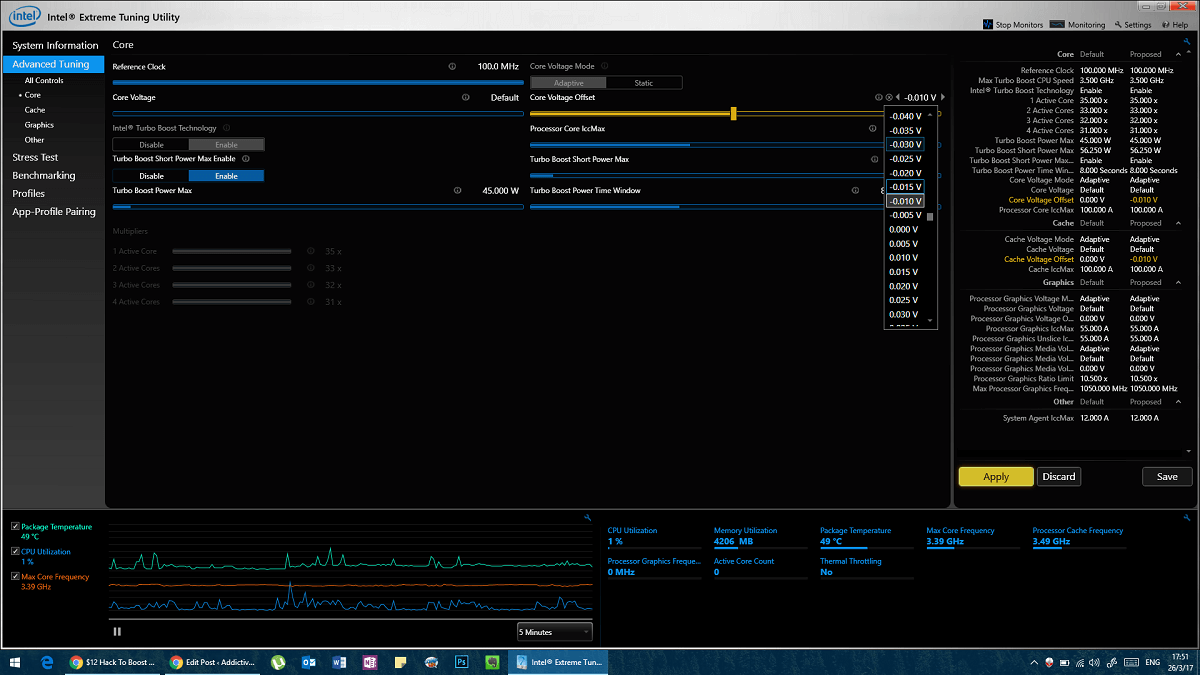
Om du minskar detta gradvis (0,005 V - 0.010 V i taget) kommer du att kunna starta om utan problem, men om du är plötslig (0,015V eller högre) åt gången, öppnar du dig själv för risk. Gå till Stresstest efter varje spänningsbyte och starta ett 30 minuters stresstest för att se ombeteende överensstämmer med ditt ursprungliga test. Den bästa indikatorn är en blå skärm av döden. Om du har undervolvat det för mycket kommer systemet att krascha under kraftig stress. När du kraschar bör du starta om systemet och återställa spänningen till den senaste inställningen som du testade det på.
Syftet här är att upprätthålla originalprestanda medan vi spänner mindre spänning, så så snart prestanda sjunker, vet vi att vi har gått för långt och vi måste återföra den.
Fortsätt göra detta med påföljande 0.005 volt minskar. Det kommer att ta lång tid, men du hittar din söta plats och ökar hårdvarans livslängd avsevärt. När du hittat den exakta spänningen som inte gör att din CPU kraschar under 30 minuters stresstest. Du bör göra ytterligare ett stresstest.
Sista testet
Kör ett stresstest i 4-5 timmar (åtminstone),helst bör du låta den köra över natten och kolla på morgonen om allt fungerar bra (inga krascher är det). Om det kraschar, öka spänningen med 0,005 V och börja om igen.
Alternativt kan du köra ett annat spännings- / belastningstestverktyg för det längre testet, men det testet är kritiskt eftersom det är den slutgiltiga bekräftelsen av en effektiv undervolt.
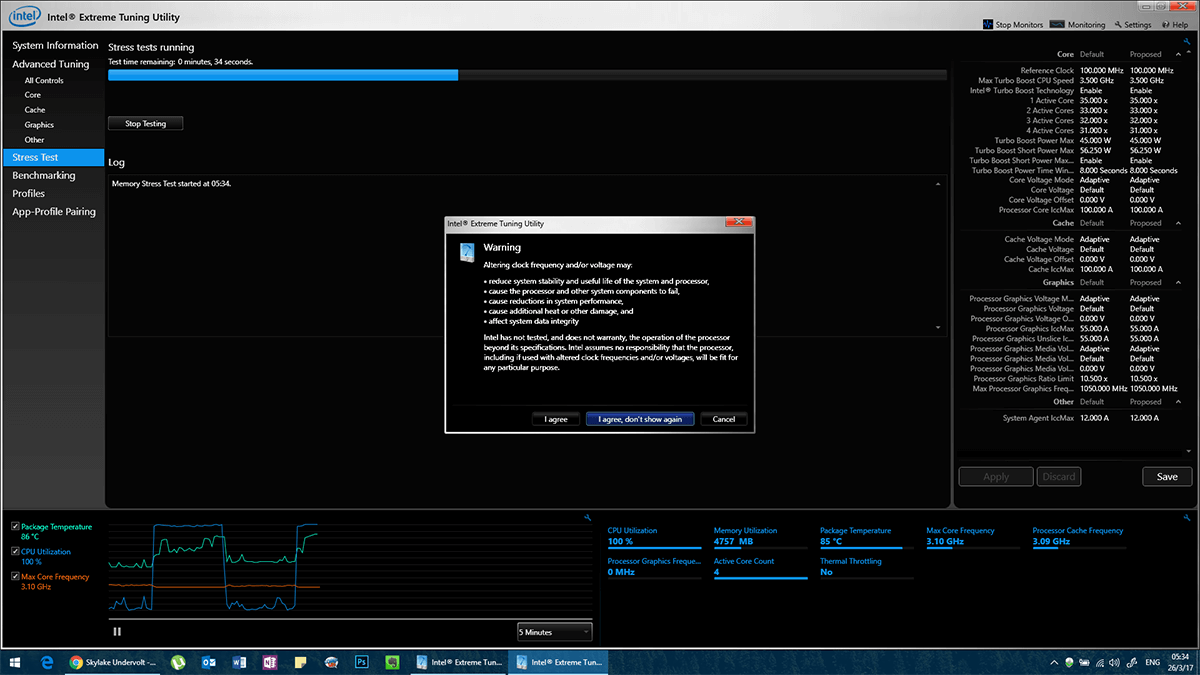
Spelare kan ge samma resultat genom att jämföra ett spel över en natt.
Det finns andra saker du kan göra föröka prestanda med samma eller lägre spänning. Försök applicera på nytt värmepasta av hög kvalitet. Det är en invasiv process som kräver att du tar bort stora delar av ditt chassi och utsätter CPU: n. Om du är säker på dina hårdvarukompetenser, eller kanske känner någon som är det, bör du koppla ovanstående process med att applicera termisk pasta på nytt. Ditt system kommer att fungera mycket svalare och i sin tur ökar livslängden för tillhörande delar också.
Ladda ner XTU här













kommentarer